Maison >Tutoriel système >Série Windows >Comment fusionner des partitions de disque dur sous Windows 7
Comment fusionner des partitions de disque dur sous Windows 7
- WBOYWBOYWBOYWBOYWBOYWBOYWBOYWBOYWBOYWBOYWBOYWBOYWBavant
- 2023-12-28 14:35:572253parcourir
Lorsque nous utilisons le système d'exploitation win7, nous pouvons parfois réinstaller la partition de notre ordinateur. Ainsi, concernant la question de savoir comment fusionner des partitions sur le disque dur Windows 7, de nombreux amis ne savent toujours pas quoi faire. Pour autant que l'éditeur le sache, nous pouvons cliquer avec le bouton droit sur l'icône de l'ordinateur sur le bureau, accéder à la gestion et ouvrir les options de gestion pour fusionner. Jetons un coup d'œil à la façon dont l'éditeur a procédé pour les étapes détaillées ~


Comment fusionner des partitions sur le disque dur Windows 7
1 Cliquez avec le bouton droit sur Propriétés de l'ordinateur.
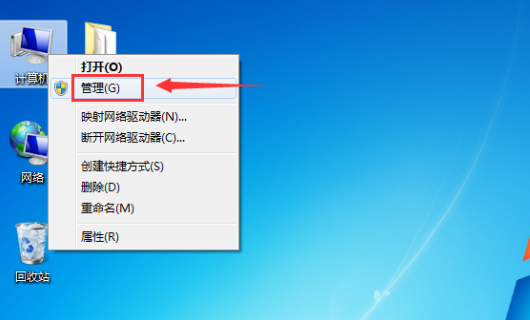
2. Cliquez sur le sous-élément Gestion des disques sur l'interface de gestion des disques.
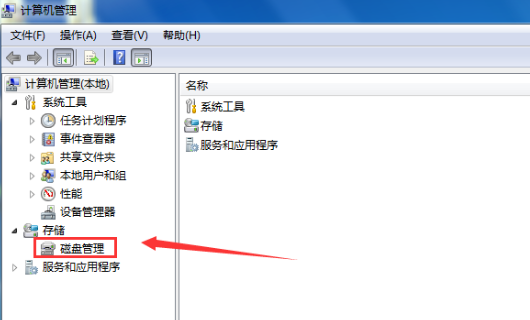
3. Vous pouvez voir toutes les partitions de disque, nous fusionnons les lecteurs C et H.
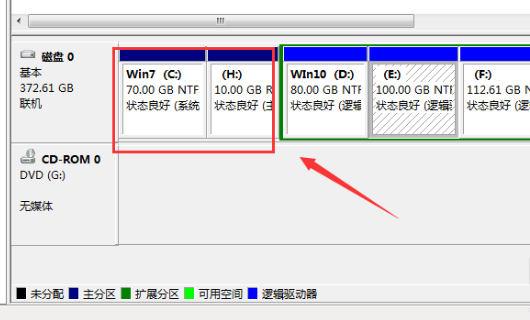
4. Cliquez avec le bouton droit sur le disque à fusionner et sélectionnez Supprimer le volume.
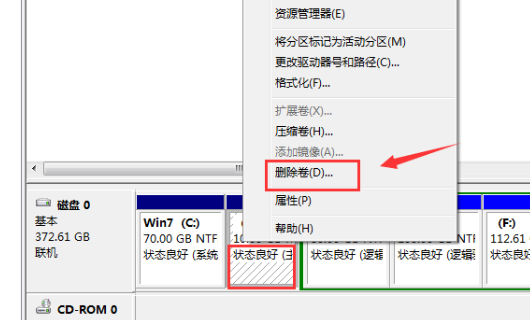
5. En entrant dans l'étape de suppression du disque, vous serez invité à indiquer le risque de suppression, cliquez sur OK.
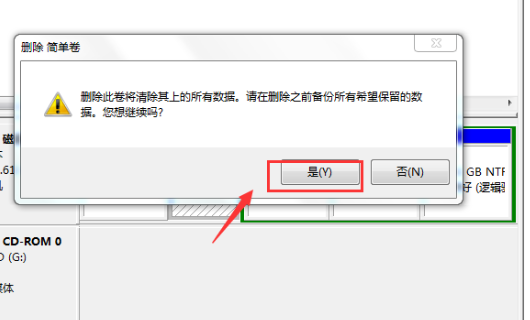
6. Une fois la suppression réussie, fusionnez les partitions, faites un clic droit sur le lecteur C et sélectionnez Étendre le volume.
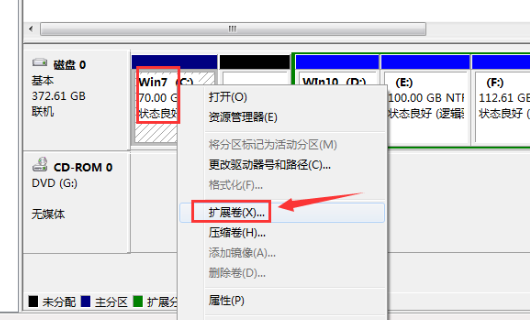
7. Entrez dans l'assistant de fusion et cliquez sur Suivant.
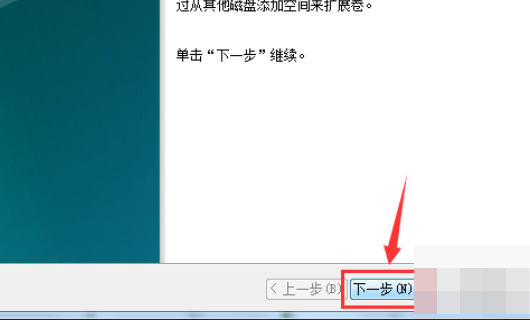
8. Sélectionnez la partition que vous souhaitez fusionner, qui est l'espace 10G de H, et cliquez sur Suivant.
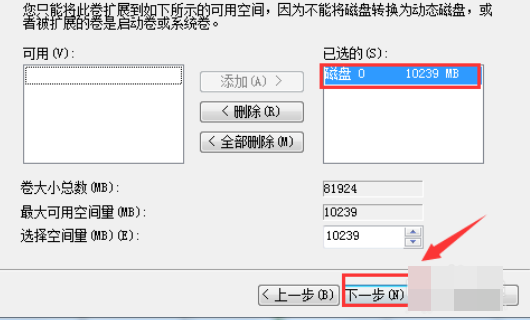
9. La fusion est terminée, cliquez sur le bouton Terminer.
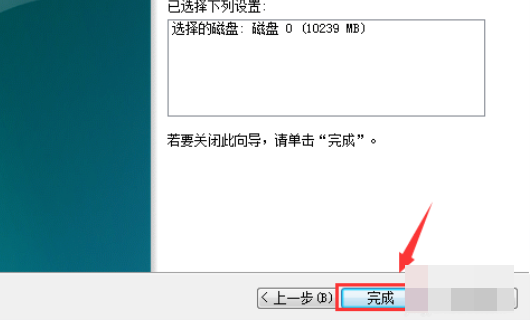
10. La fusion est réussie. On voit que le disque C fait déjà 80G et que le disque H a disparu.

Plus d'informations sur le système Win7 :
>>> Compréhension rapide de la version du système Win7
>>>Le système win7 de quel site Web est le plus stable
>> >Téléchargement du disque U système Win7
Ce qui précède est le contenu détaillé de. pour plus d'informations, suivez d'autres articles connexes sur le site Web de PHP en chinois!
Articles Liés
Voir plus- Comment résoudre le problème de la rotation du bureau Windows 7 à 90 degrés
- Comment mettre fin de force à un processus en cours dans Win7
- Version préliminaire de Win11 Build 25336.1010 publiée aujourd'hui : principalement utilisée pour tester les pipelines d'exploitation et de maintenance
- Aperçu de la version bêta de Win11 Build 22621.1610/22624.1610 publié aujourd'hui (y compris la mise à jour KB5025299)
- La reconnaissance d'empreintes digitales ne peut pas être utilisée sur les ordinateurs ASUS. Comment ajouter des empreintes digitales ? Conseils pour ajouter des empreintes digitales sur les ordinateurs ASUS

